Nyomtatás mozis elrendezésben
A kedvenc fotóit filmre vagy színházra emlékeztető elrendezésben nyomtathatja ki.

-
Az Útmutató menü (Guide Menu) képernyőn kattintson a Videoelrendezés (Video Layout) elemre.
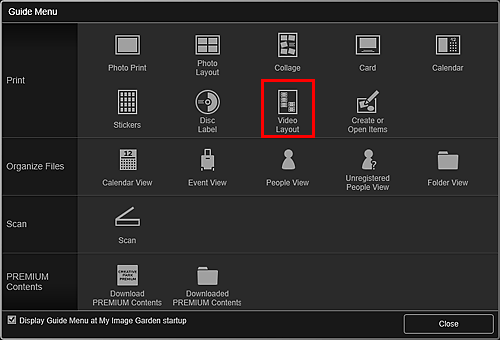
Megjelenik a Kinézet és papír beállítása (Set Design and Paper) párbeszédpanel.
-
Adja meg a beállításokat, például a kinézetet és a Papírméretet, majd kattintson az OK gombra.
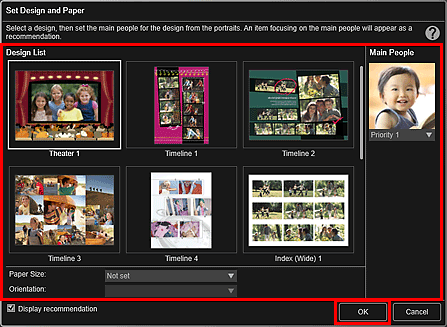
Az Elem szerkesztőképernyőn megjelenik a kiválasztott kinézet.
 Megjegyzés
Megjegyzés- Ha nagy fontosságot állít be, az még nem garantálja, hogy a személy az elemre kerül – ez a kiválasztott kinézettől függ.
- Lehet, hogy az elrendezés nem fog megfelelni a várakozásoknak a kiválasztott képek elemzésének eredményei és a fényképinformációi miatt.
-
A Kép hozzáadása (Add Image) panelen válassza ki azt (azokat) a kép(ek)et, amelyeket mozis elrendezésben szeretne elhelyezni.
Képek(ek) az Anyagok területen jelennek meg.
 Megjegyzés
Megjegyzés- Videofelvételekből rögzített állóképeket is felhasználhat elemek közvetlen létrehozásához. Az, hogy miként lehet videóból állóképek rögzíteni, a „Videókból állóképek rögzítése és nyomtatása” című témakör ismerteti.
-
Húzzon át egy képet az Anyagok területről az elem elrendezési keretébe.
Amikor egy képet mozgat elrendezési képbe, akkor egy nyílikon jelenik meg a képen.
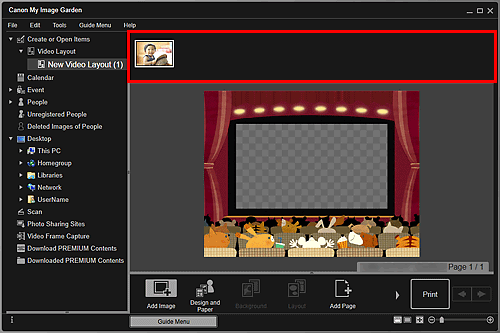
-
Szerkessze az elemet tetszése szerint.
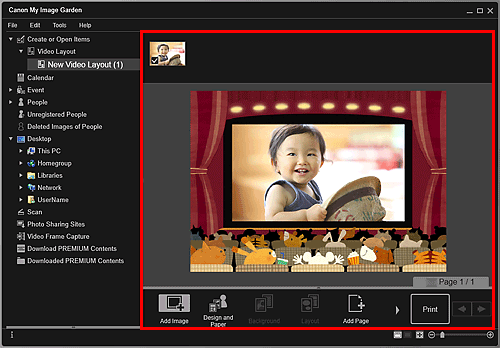
 Megjegyzés
Megjegyzés- Egyes esetekben, például ha a képernyő bal oldalán található globális menüben a Fel nem vett emberek (Unregistered People) résznél megjelenik az Emberek azonosítása (Identifying people) szöveg, előfordulhat, hogy az eredmény nem fog megfelelni a várakozásoknak, mivel az automatikus elhelyezés nem vonatkozik nem elemzett képekre.
- Az automatikusan elhelyezett képek egymás közti cseréjéről lásd a Képek beszúrása című részt.
-
Kattintson a képernyő jobb alsó sarkában található Nyomtatás (Print) gombra.
Megjelenik a Nyomtató beállításai párbeszédpanel.
-
Állítsa be a példányszámot, a nyomtatót, a használt papírt és az egyéb beállításokat.
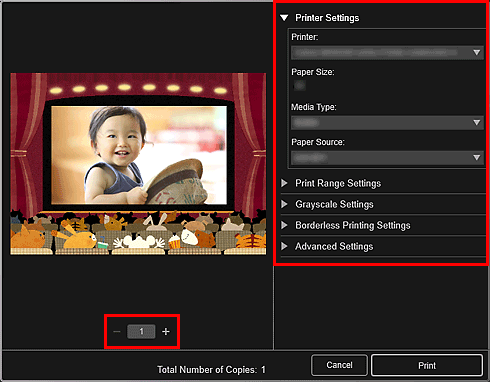
 Megjegyzés
Megjegyzés- A Nyomtatási beállítások párbeszédpanel részleteiről lásd a Nyomtatási beállítások párbeszédpanel című részt.
-
Kattintson a Nyomtatás (Print) lehetőségre.

